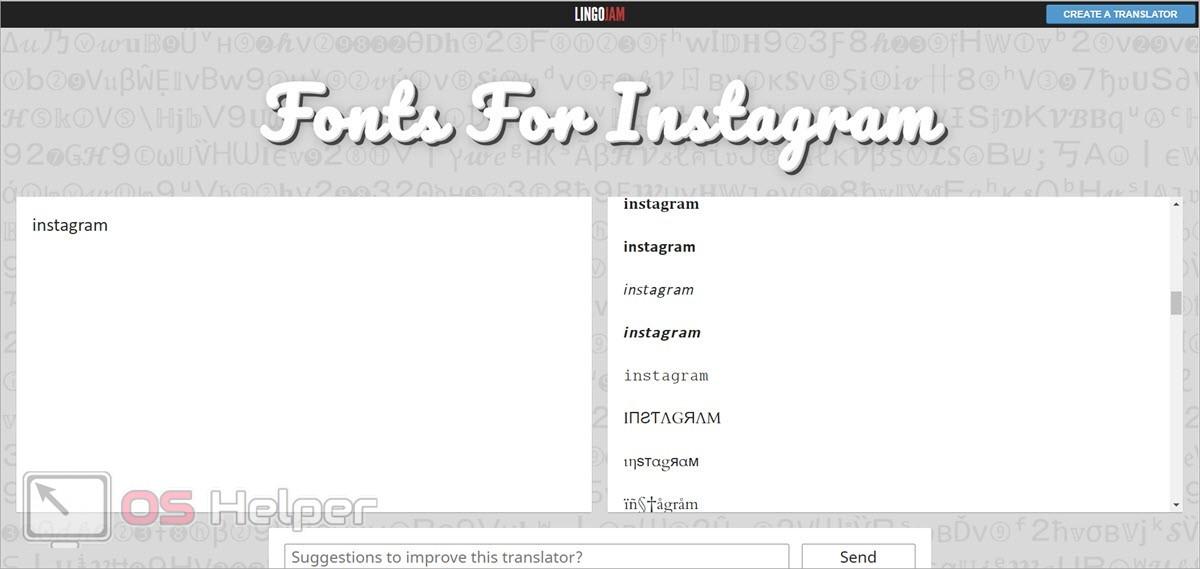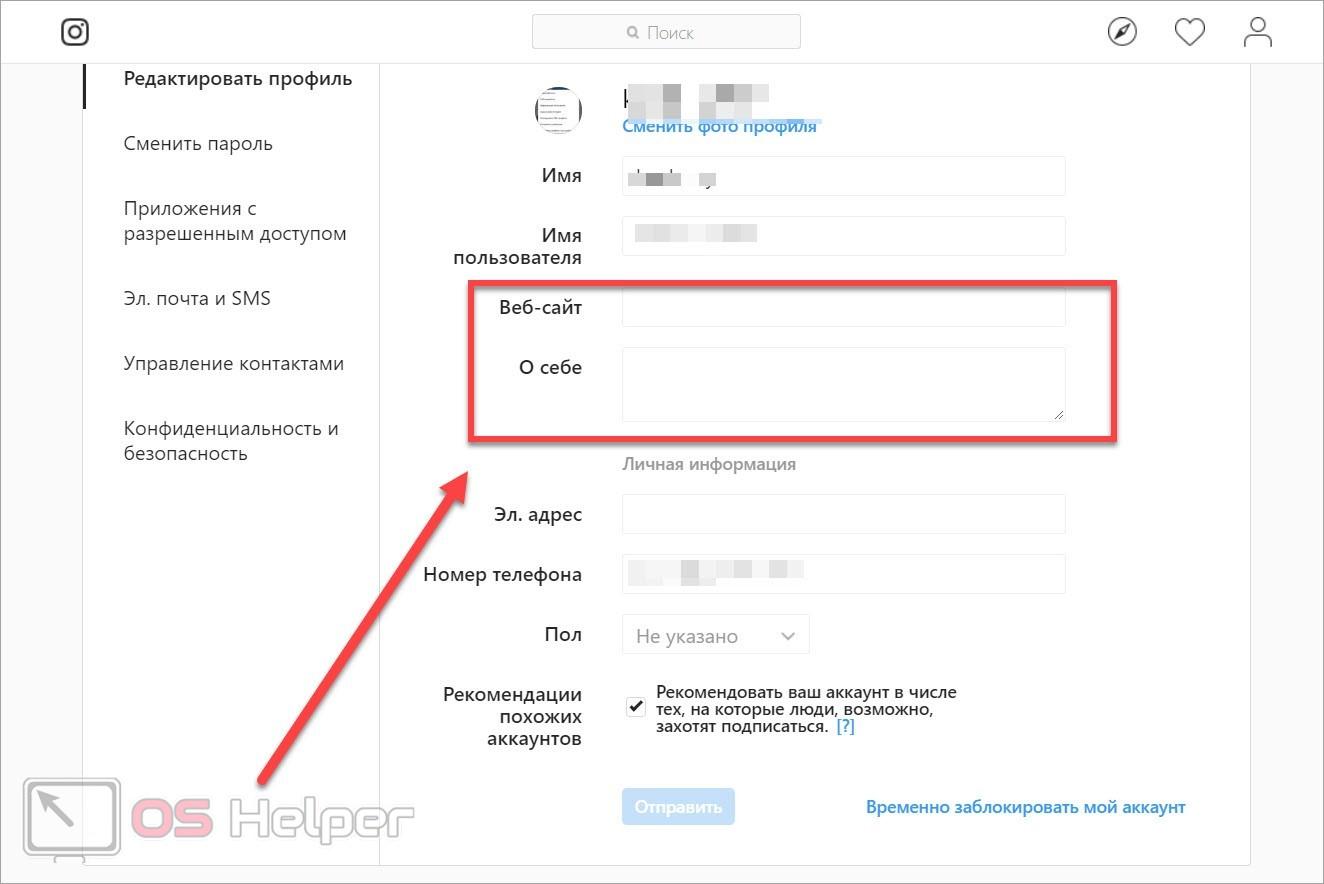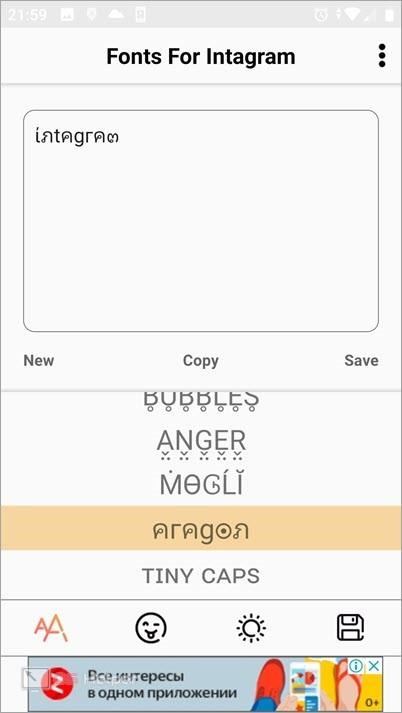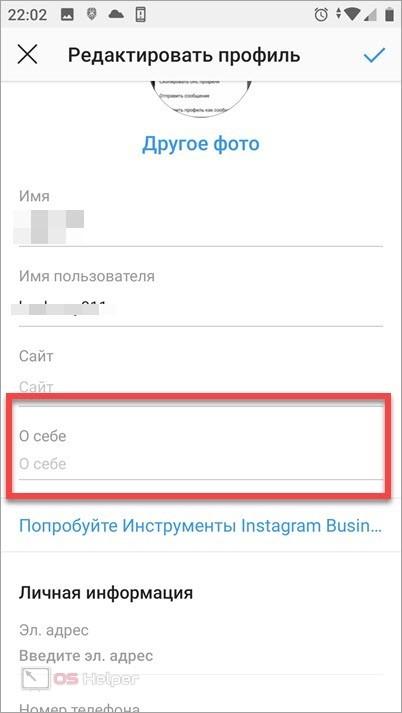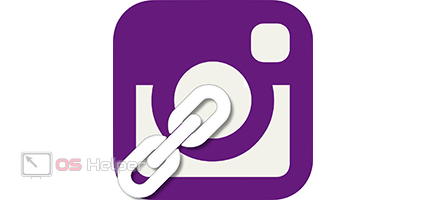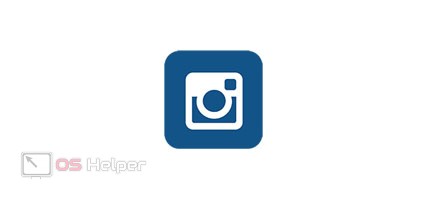Каждый пользователь социальной сети Instagram старается выделиться. В этом деле используются все доступные инструменты – публикации, истории, а также красивое описание аккаунта. Сегодня мы поговорим о том, как поменять шрифт в Инстаграме в профиле разными способами.
Каждый пользователь социальной сети Instagram старается выделиться. В этом деле используются все доступные инструменты – публикации, истории, а также красивое описание аккаунта. Сегодня мы поговорим о том, как поменять шрифт в Инстаграме в профиле разными способами.
Ниже представлен ролик, в которой подробно описываются все действия из текстовой инструкции.
Смена шрифта на компьютере
Начнем со способа, который подойдет пользователя персональных компьютеров. Если вы сидите в Инстаграме с помощью официального сайта, приложения из Microsoft Store или мобильной версии через эмулятор Андроида, то вы можете воспользоваться специальным онлайн-сервисом, а после копировать текст с измененным шрифтом в описание страницы. Разберемся, как это сделать:
- Сначала вы можете подготовить текст или скопировать информацию из описания профиля в Инстаграме.
- Теперь нужно открыть сайт специального сервиса по автоматической смене шрифта. Для этого воспользуйтесь представленной ссылкой.
- Перед вами появятся два поля. Слева необходимо вписать или вставить заготовленный текст, который будет отображаться обычным шрифтом.
- Автоматически в правом окне будет появляться список с различными вариациями введенного вами текста. Пролистайте список и выберите подходящий вариант.
- Выделите надпись с измененным шрифтом с помощью курсора мышки и скопируйте через контекстное меню или с помощью комбинации клавиш [knopka]Ctrl[/knopka]+[knopka]C[/knopka].
Теперь нужно перейти к настройке на сайте Инстаграма или в приложении. Способ редактирования профиля соцсети значения не имеет, поскольку вам необходимо всего лишь вставить текст с готовым шрифтом из буфера обмена. Чтобы выполнить данную процедуру, следуйте нашему руководству:
- Откройте вкладку с личной страницей. Нажмите на кнопку «Редактировать профиль», которая располагается возле информации о подписчиках аккаунта.
- Вставьте текст с помощью контекстного меню или нажатия клавиш [knopka]Ctrl[/knopka]+[knopka]V[/knopka] в одно из полей. Можно использовать измененные шрифты в имени или строке «О себе».
- Сохраните изменения и проверьте результат, зайдя на свою страницу.
Смена шрифта на телефоне
Теперь перейдем к разбору возможностей по смене шрифтов на мобильных устройствах. Вы можете пользоваться и предыдущим методом. Вам достаточно открыть онлайн-сервис через мобильный браузер. Однако мы предлагаем вам более удобные варианты со специальными приложениями.
Итак, если вы пользуетесь смартфоном или планшетом под управлением операционной системы Android, то зайдите в магазин приложений Google Play Market и загрузите программу с названием Font for Instagram – Beauty Font Style. После этого выполните действия из нашего руководства:
- Откройте мобильное приложение и выберите подходящий шрифт с помощью списка, расположенного в нижней части окна.
- Теперь введите надпись для описания профиля в верхнее поле приложения. Текст будет автоматически форматирован в выбранном вами шрифте.
- Выделите готовую надпись и скопируйте в буфер обмена.
Теперь вам необходимо открыть мобильное приложение Instagram и отредактировать личную страницу. Чтобы это сделать, вы должны следовать представленной инструкции:
- Откройте программу и зайдите в четвертую вкладку, где представлен ваш профиль.
- Нажмите на кнопку «Редактировать профиль».
- Теперь вставьте текст из буфера обмена в необходимое поле.
- Для сохранения изменений нажмите на кнопку с галочкой.
Заключение
Мы рассмотрели все самые удобные варианты смены шрифта в описании профиля на мобильных устройствах и компьютерах. С помощью этих сервисов и приложений вы сможете красиво оформить страницу и запомниться своим подписчикам! Если у вас возникают проблемы с использованием нашей инструкции, то пишите об этом в комментариях. Мы обязательно ответим каждому читателю!